Windows 10 S разработана как более быстрая и безопасная версия Windows 10. Школы часто используют ее, чтобы лучше ограничить доступ учащихся, но многие недорогие ноутбуки с Windows поставляются с предустановленной Windows 10 S. Если вы хотите больше контроля над тем, что вы загружаете, узнайте, как переключиться с Windows 10 S на Windows 10 Home или Pro.
Зачем переходить с Windows 10 S на Windows 10 Home
Windows 10 С — конкурент Chromebook от Microsoft. Он создан специально для обеспечения безопасности и производительности. Поскольку он не соответствует раздутому ПО и системным требованиям полной версии Windows 10 Home или Pro, он работает быстрее.

С другой стороны, это чрезвычайно ограничительно. Вам разрешено загружать приложения только из Microsoft Store. Если вам нужно что-то еще, вам придется перейти на другую версию Windows 10.
Для пользователей, которые в основном хотят пользоваться Интернетом, Windows 10 S отлично подойдет. Пользователям, которым требуется больше, например, желающим использовать бесплатные альтернативы Microsoft Office , следует переключиться с Windows 10 S на Windows 10 Home.
Следует отметить, что многие устройства с Windows 10 S стоят дешевле, поскольку они не так надежны. Тем не менее, они по-прежнему вполне способны работать под управлением Windows 10 Home или Pro. Вы можете сэкономить, выбрав этот путь, если вам не нужно более мощное устройство.
Перед переходом
Прежде чем перейти на другую версию, вам следует знать несколько вещей. Во-первых, не каждое устройство может переключаться. Для этого есть две основные причины.
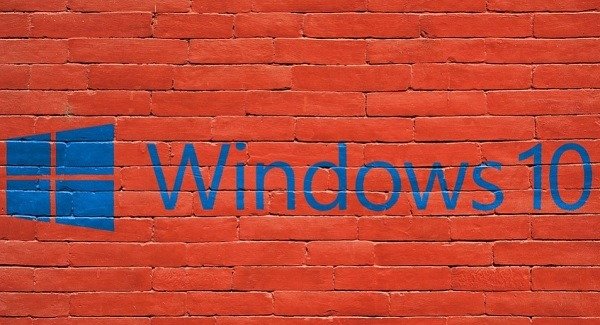
Поскольку устройство, на котором установлена Windows 10 S, было создано для этой ОС, на нем может не быть минимальные ресурсы для запуска другой версии Windows 10 . Это чрезвычайно простые машины.
Другая причина заключается в том, что возможность переключения может быть заблокирована школой или работодателем. Если ваше устройство было выдано вам вашим работодателем или школой, переключение может быть заблокировано, чтобы обеспечить безопасность устройства и сети предприятия или школы. Вам понадобится ИТ-администратор, чтобы отменить блокировку. Однако этого, скорее всего, не произойдет, если вы покупаете устройство для личного использования.
Еще одна вещь, о которой следует помнить: вы не сможете вернуться назад после переключения с Windows 10 S на Windows Home. Это односторонний процесс. Единственный возможный способ вернуться назад — это создать диск восстановления или раздел восстановления перед переключением. Даже в этом случае восстановление может привести вас обратно к новой версии Windows.
Переход на Windows 10 Домашняя или Pro
При переходе вы обновляетесь технически. Обновление абсолютно бесплатное, поскольку у вас уже есть Windows 10, даже если это урезанная версия.
В целях безопасности создайте резервную копию файлов перед началом работы. Ничего не следует стирать, и я не делал этого на своем ноутбуке, но я всегда предпочитаю проявить осторожность, чем потерять что-то важное.
Перейдите в меню «Пуск» и нажмите «Настройки».
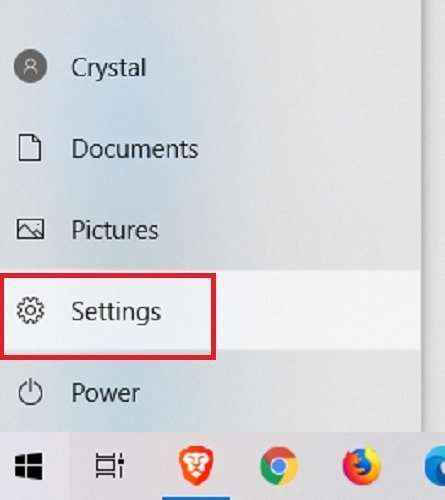
Выберите «Обновление и безопасность».
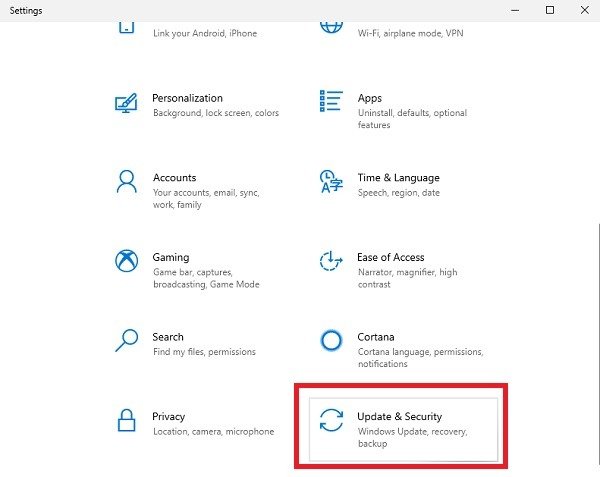
Нажмите «Активация» на левой панели.
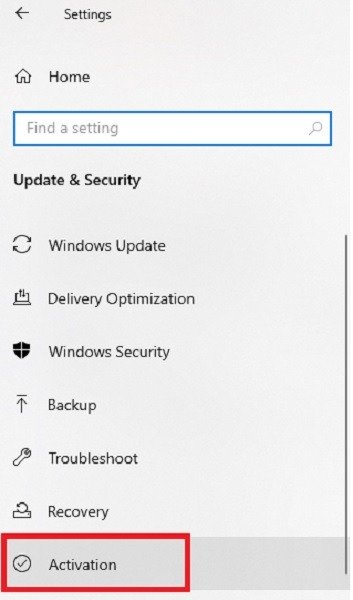
Если ваше устройство поддерживает переход с Windows 10 S на Windows Home, вы увидите раздел «Перейти на Windows 10 Home или перейти на Windows 10 Pro».
В этом разделе нажмите «Перейти в магазин». Поскольку я уже переключился, на моем устройстве больше нет такой возможности.
Однако убедитесь, что вы не нажимаете «Перейти в магазин» в разделе «Обновить версию Windows». Это предназначено только для обновления Windows 10 Home до более высокой версии и не является бесплатным.
Затем вы перейдете в Microsoft Store для завершения процесса. Нажмите кнопку «Получить» рядом с режимом «Выключить из S». Это займет всего несколько минут, поскольку полная версия Windows 10 уже установлена на соответствующих устройствах.
После завершения процесса вы сможете использовать Windows 10 в обычном режиме. Получите ли вы Главная или Про , зависит от версии Windows 10, предварительно установленной на вашем устройстве. Однако вы можете вернуться к окну активации в настройках и пройти процесс «Обновить свою версию Windows», чтобы купить другую версию и выполнить обновление.
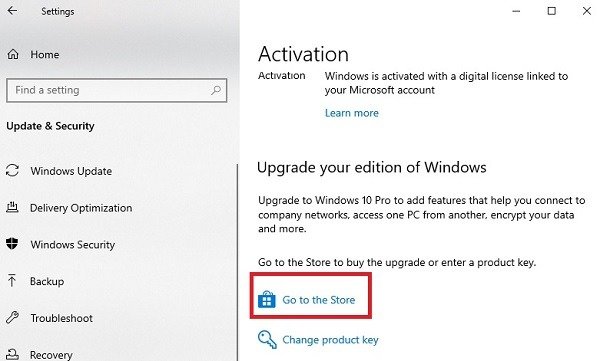
Вы вышли из S-режима? Какова основная причина вашего перехода?


